WEB上の有用な情報を整理して保存したい
↓
Keep Everything で解決!
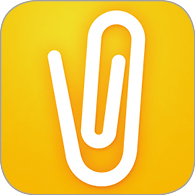
オフラインでもWEB閲覧
WEBブラウジング中に見つけた情報をあとからオフラインで参照したいとき、サファリなら「Webアーカイブ」形式で保存しておけば、WEBページを丸ごと保存できます。この方法は手軽である反面、1つのページごとに1つのファイルとして保存されるので、どのファイルにどの情報が含まれているのかがわかりにくいうえ、広告などの不要な画像が混在して見づらいという欠点があります。しかも、この形式はiOSデバイス上では扱えないため、アイクラウド・ドライブを使っても外出先からは開くことができません。
そこで活用したいソフトが「キープエブリシング(Keep Everything)」です。WEBページを同ソフトのウインドウにドラッグ&ドロップするだけでローカルに保存し、カテゴリやグループに分類して管理できます。これにより、元ページがサーバから削除された場合や、ネットが使えない環境(飛行機の中など)でも閲覧できます。
また、サファリの「リーダモード」のように必要なコンテンツのみを表示することも可能です。さらに、保存したWEBページのテキストを編集したり、クリップボードにコピーした画像を新規データとして保存することも可能です。同名のiOS版アプリを使えば、保存したデータをどこでも閲覧できるのもポイントです。
「カテゴリ」と「グループ」でスッキリまとめる
保存したWEBページは左カラムでカテゴリ別に分類できるほか、グループにまとめてポップアップメニューから切り替えたり、それぞれのページを縦につなげたように表示することもできます。
画像やWEBテキストも保存できる
クリップボードにコピーした画像やWEB上のテキストを新規データとして作成できるほか、右上の[Style][Edit]ボタンから表示スタイルや内容を編集して保存することも可能です。編集はマークダウン形式に対応しています。
キーボードだけを使って項目を素早く開きたい
↓
LaunchBarで解決!

LaunchBar
【開発】Objective Development Software
【価格】29ユーロ
多様な操作を検索&実行
Macで作業をしているとき、キーボードとマウスをいちいち持ち替えるのは面倒ですよね。そこで活用したいのが、キーボードだけでソフトの起動をはじめとするさまざま操作が行えるキーボードランチャ「ランチバー(LaunchBar)」です。[コマンド]+[スペース]キーを押すと現れる検索バー(このキーはスポットライトのショートカットキーと重複するため、システム環境設定の[キーボード]パネルでオフにすると使えるようになります)に、目当てのソフト名の一部をタイプするだけで、該当するリストの中から選んでソフトを簡単に起動できます。
これだけならスポットライトでも実行可能ですが、このソフトが優れているのは、ほかにも多種多様な操作を直接行えること。たとえば、絵文字の検索、WEB検索、数式計算、クリップボード履歴の表示、定型文の管理、ファイル情報の参照、カレンダーやリマインダーの管理、ゴミ箱の操作、iTunesやメールの操作、Macのスリープ、ログアウト、再起動などなど、実行できる操作は実にさまざまです。
さらに、開発元サイト(https://www.obdev.at/products/launchbar/index.html)で配布されている「カスタムアクション」を組み込めば、通貨変換やオーディオの入出力デバイスの切り替え、スリープの抑止などの機能を追加できます。自分好みに使いやすくカスタマイズしましょう。
項目名を入れてリストから選択
検索バーにソフトや書類の名前を頭から数文字入れると該当するものがリストアップされ、目当ての項目を選べます。ランチャソフトでありながら、アイテムの登録作業を必要としないので、導入がラクチンです。
絵文字もスピーディに検索
検索バーに「emoji」と入力すると、絵文字をカテゴリ別に選んでクリップボードにコピーできます。「smile」「cry」「food」「japan」など関連キーワードで検索しても絵文字が表示されます。
クリップボードの履歴を再利用
[コマンド]+[オプション]+[]]キーを押すと、クリップボードにコピーした履歴がリストアップされます。矢印キーで選択し[return]キーを押せばその項目を再度コピーできます。
こっちのソフトもいかが?
この「Alfred」も「LaunchBar」と同様、ソフトやファイル名を入力して素早くアクセスできるキーボードランチャです。LaunchBarが英数字のみ対応なのに対し、Alfredは日本語の入力にも対応していますので、ファイル名やフォルダ名に日本語を多くつける人はこちらのほうが使いやすいでしょう。有料の「パワーパック」を購入すれば、クリップボード履歴やiTunesの制御などにも対応します。

Mac App Store新着ソフト
注目の便利ソフトが盛りだくさん!
デスクトップにきれいな雪が降る
豪雪地帯に住む人から叱られるかもしれませんが、あまり雪の降らない地域に生まれ育った筆者は、しんしんと雪が降り続くあの静寂感と非日常的な様子が好きです。そんな人におすすめしたいのが、Macのデスクトップ上に雪が降るアニメーションを表示するこのソフト。雪は背景だけに表示されるので、作業の邪魔になりません。雪の大きさや降る量は、メニューバーから調整できます。
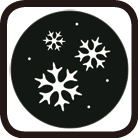
Snowflakes
【開発】Dmitry Sidyakin
【価格】無料
【場所】Mac App Store>エンターテインメント
ストレージを浪費する項目を削除
「Shorui」は、指定したフォルダ内の構造を円グラフで視覚的に表示し、不要項目を選んで簡単に削除できるソフト。グラフ内の枠の大きさはフォルダの容量に応じて表示され、枠をクリックすると円グラフがそのフォルダ内の項目に切り替わります。右側には選択中のフォルダ内に含まれる項目がリスト表示されるので、不要項目を選んで[Move to Trash]をクリックすればゴミ箱に送ることができます。
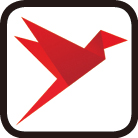
クリップボード管理&スリープ抑止
「smartReact」は、クリップボードマネージャとスリープ抑止という2つの便利機能を備えたユーティリティソフトです。メニューバーのアイコンをクリックすると、直近にコピーした履歴が10項目表示され、選択するとその内容がクリップボードにコピーされます(記憶する項目数は増減可能)。スリープの抑止機能は手動でオン/オフできるほか、指定したソフトのみに限定して設定することもできます。

ダイナミック壁紙で世界の昼夜を表示
現在地の外の明るさに合わせて背景が切り替わる「ダイナミックデスクトップ」は便利ですが、現在地だけでなく世界の時間帯も知りたい人もいるでしょう。このソフトは、世界の昼夜の状況が一目でわかるダイナミック壁紙を作成するツールです。タイムゾーンと日付、更新間隔を設定してボタンをクリックするだけで、ダイナミック壁紙を書き出せます。太陽の傾きは日々変化するため、2週間ごとに最新画像に更新しましょう。

オーディオ形式を一括変換
「Audio Shape」は、複数のオーディオファイルの形式をまとめて変換できるソフトです。オーディオファイルを個別に指定するか、あるいはオーディオファイルを含むフォルダを読み込んだのち、目的の出力形式で一括して変換できます。サブフォルダを含むすべてのオーディオファイルを読み込めるので、アーティスト別などにフォルダで細かく分類している場合に便利です。出力形式は30種類から選べます。

最前面のソフト以外を自動的に隠す
「Focus Window」は、最前面に開いているソフトのウインドウだけを表示して、ほかのソフトのウインドウを自動的に隠すソフトです。「ほかのウインドウが背後で見えていると気が散って作業に集中できない」という人におすすめです。デスクトップ上のアイコンを隠す機能もあるので、プレゼンなどで自分のMacをスッキリ見せたいときにも便利。これらの機能のオン/オフはメニューバーからワンタッチで切り替えられます。
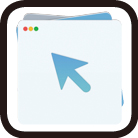
スクリーンショットを最前面に表示
スクリーンショットを参照しながら作業する場合、ディスプレイの小さいMacだとスクリーンショットと作業中ソフトの2つのウインドウを何度も切り替えなければいけません。そんなときは、キャプチャした内容をデスクトップの最前面に表示できる「TopSnap」を使ってみましょう。ウインドウサイズの縮小/拡大、回転、反転も可能です。QRコードの作成・読み取りや不可視項目を含めないZIP圧縮機能もあります。
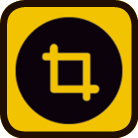
複数の環境音を再生してリラックス
シーンと静まりかえっている場所よりも、ちょっとしたノイズがある場所のほうが集中できることってありますよね。「Elpy」は、さまざまな環境音を組み合わせてリラックスできるサウンドを作成するソフト。音色はさざ波や鳥のさえずり、森、雨、風といった自然の音のほかに、都市、カフェ、列車など9種類が用意され、このうち最大3つを好みの音量バランスで組み合わせて再生することができます。

世界各地の時間を素早くチェック
海外拠点のスタッフや取引先、あるいは海外で暮らす家族や知人に連絡する場合、現地時間を把握しておかないと時間帯によっては相手に迷惑をかけてしまうことも。これは、世界の都市の時間をメニューバーからワンクリックでチェックできる時計です。アイコンで朝昼夜を表示してくれるため、各地の状況が一目でわかります。表示する都市や順番は自由にカスタマイズ可能です。
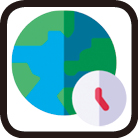
写真をリアルな鉛筆画に変換
写真を絵画やイラストのように変換するツールはいくつもありますが、見慣れた人にはMacやスマホアプリで変換したものだと見破られてしまいます。この「Sketcher for Artists」も写真を鉛筆でスケッチしたように変換するソフトですが、自動生成された輪郭に描き加えたり、不要な部分を削除したりして編集できるので、まるで手書きのような質感でリアルに仕上げることが可能です。

気になるサイトをRSSリーダへ即登録
多くのブログやニュースサイト等から情報を効率よく取得できる「RSSリーダ」は、Mac App Storeにも数多く存在します。でも、読みたいブログやサイトをいちいち登録するのって面倒ですよね。これは、SafariのツールバーからワンタッチでRSSフィードをリーダに追加できる機能拡張ソフト。「Cappuccino」「Feedly」「NewsBlur」など多数のRSSリーダに対応しています。



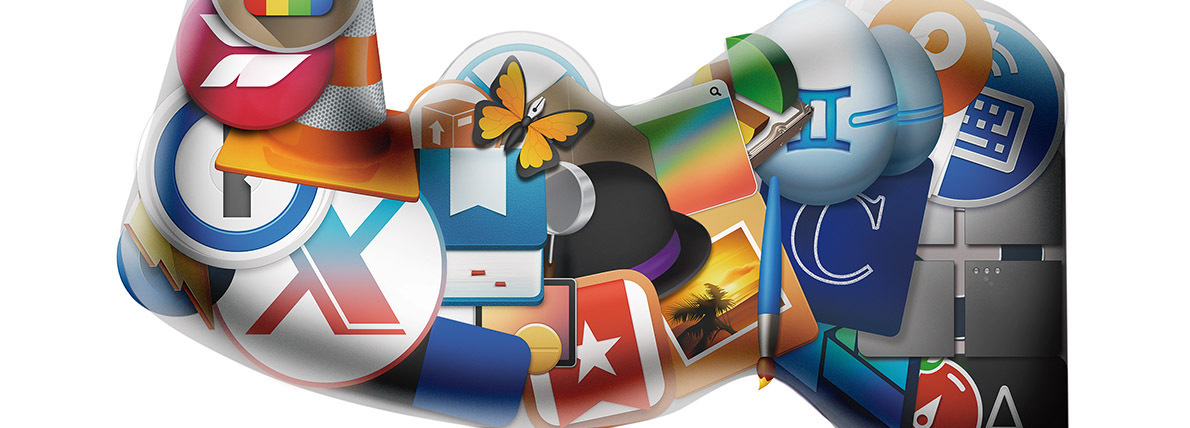
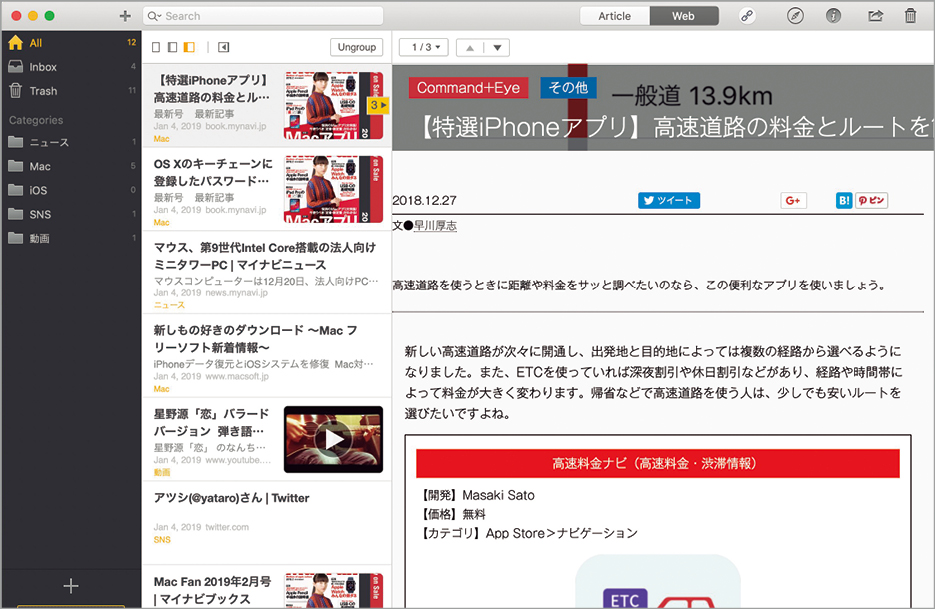


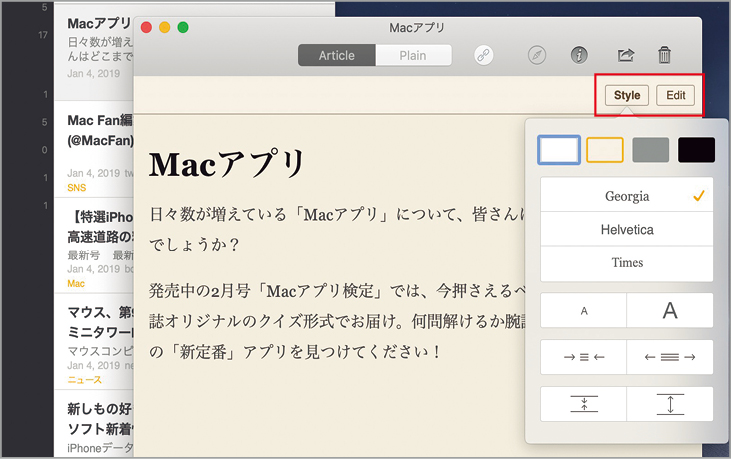
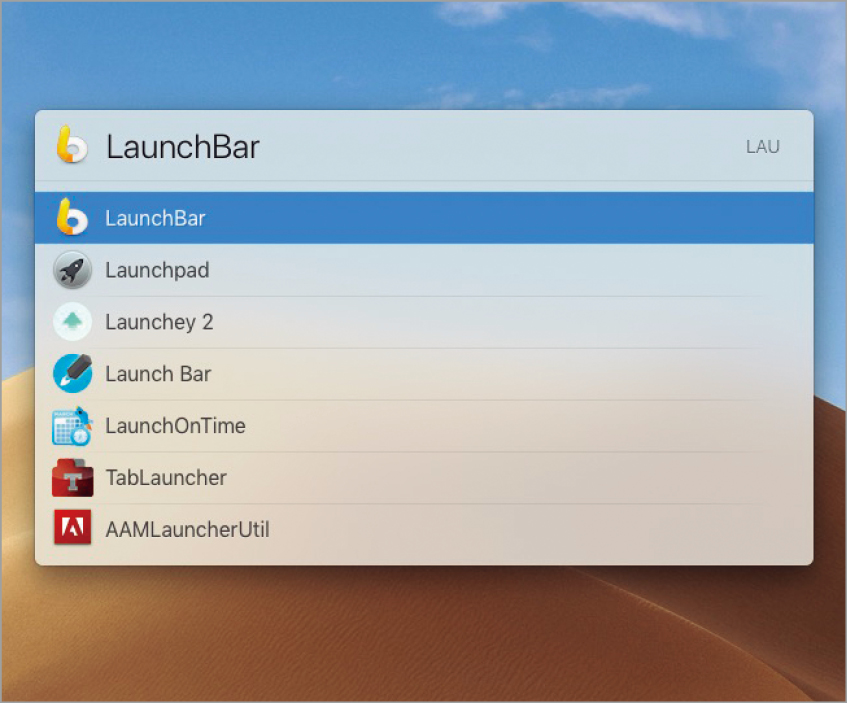
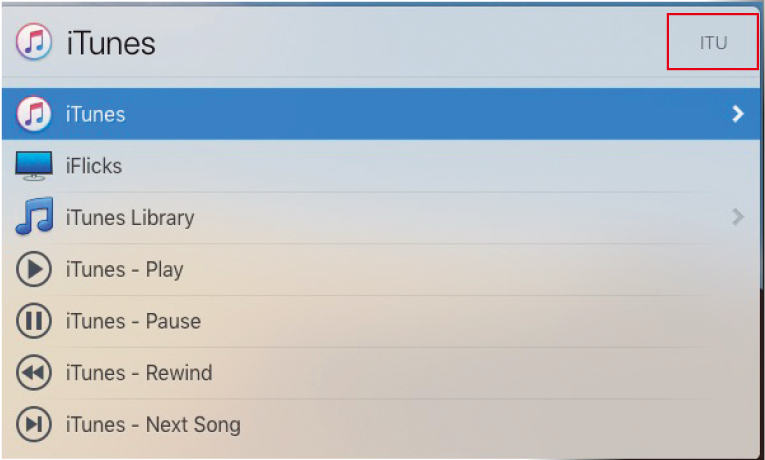
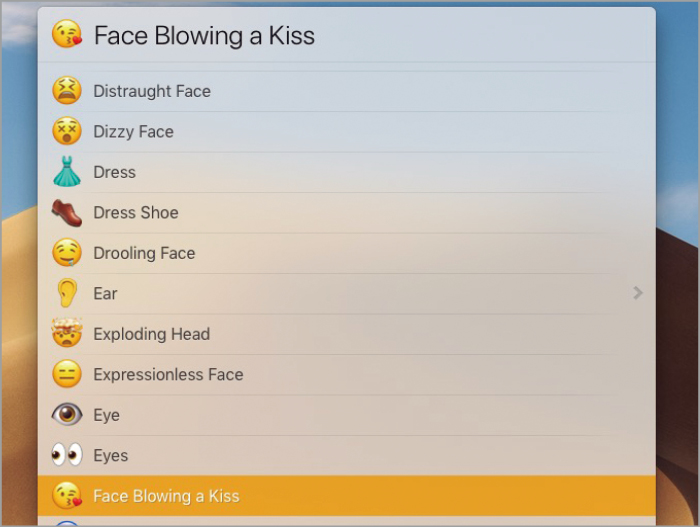
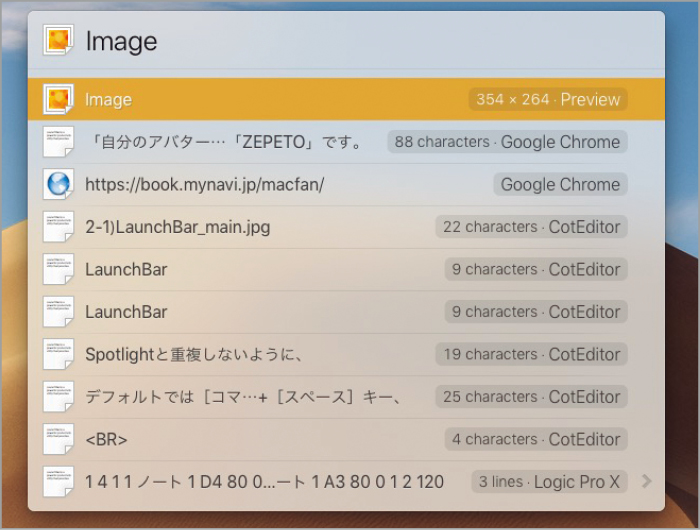
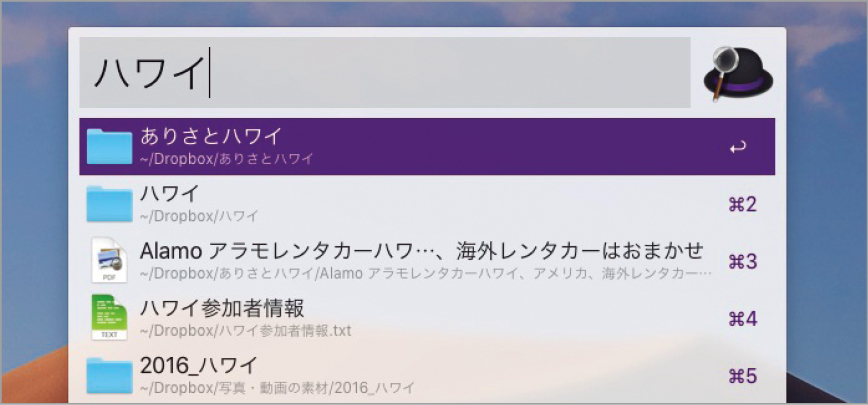
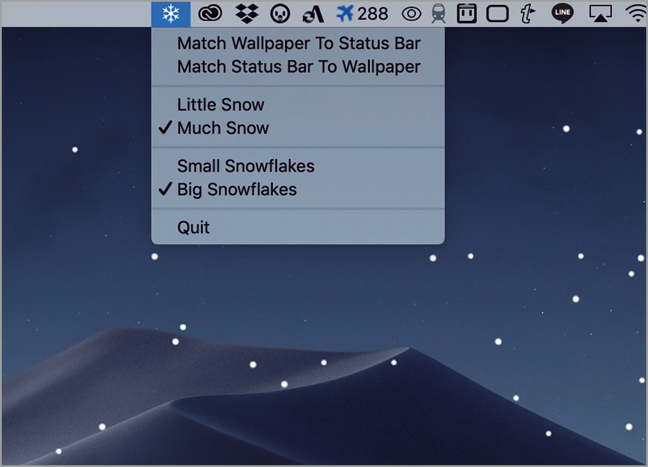

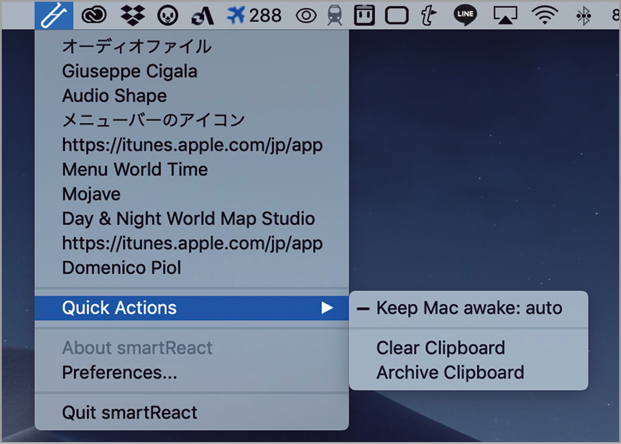
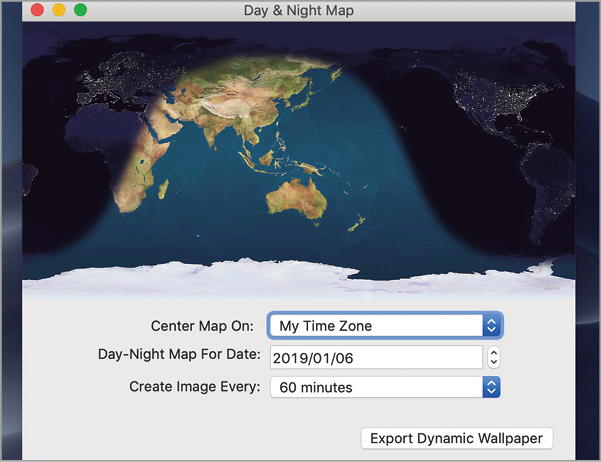
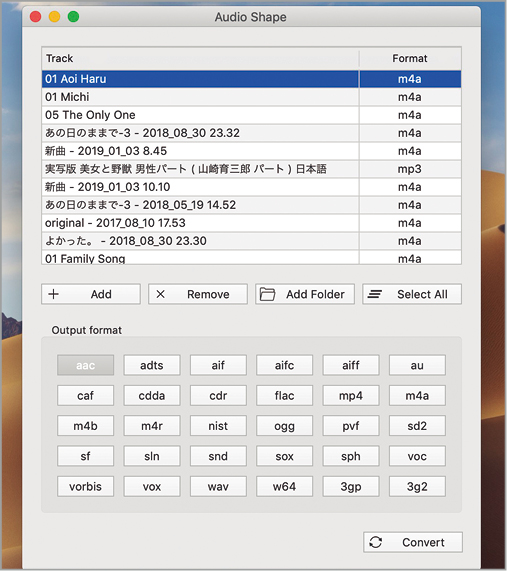
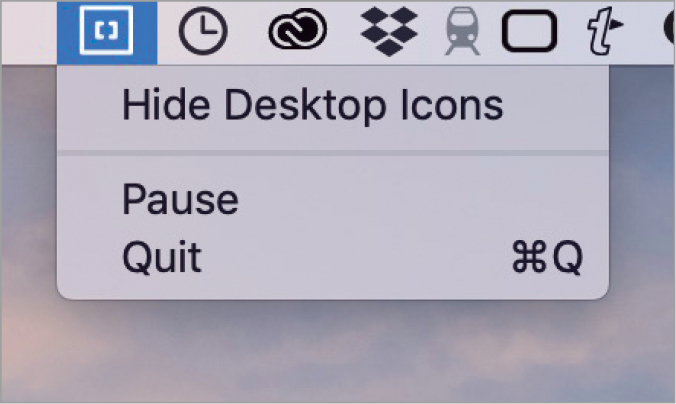
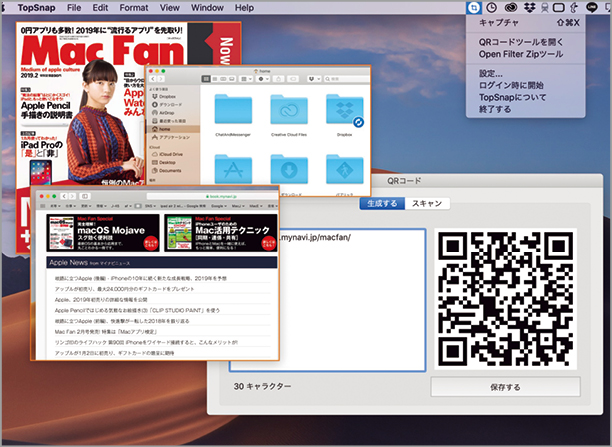
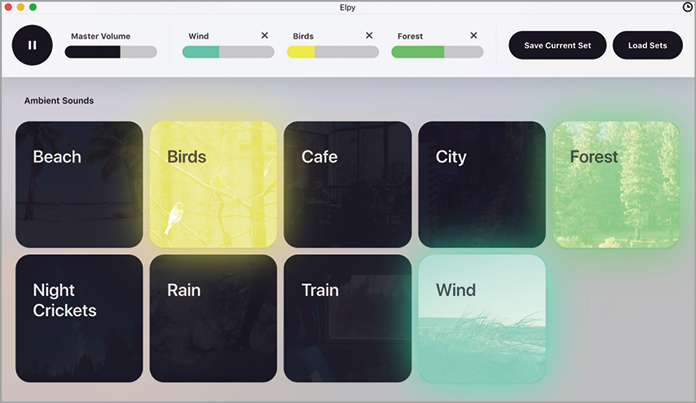
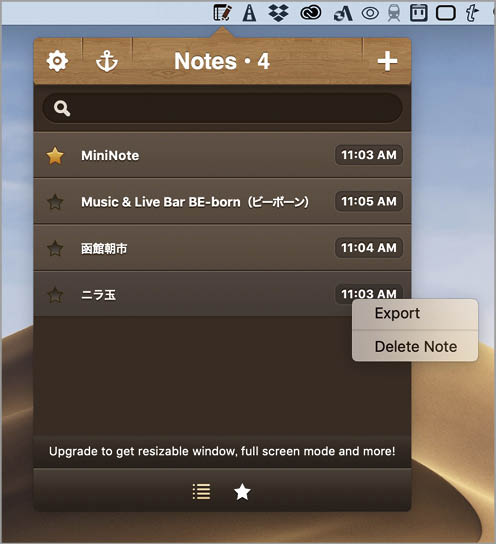
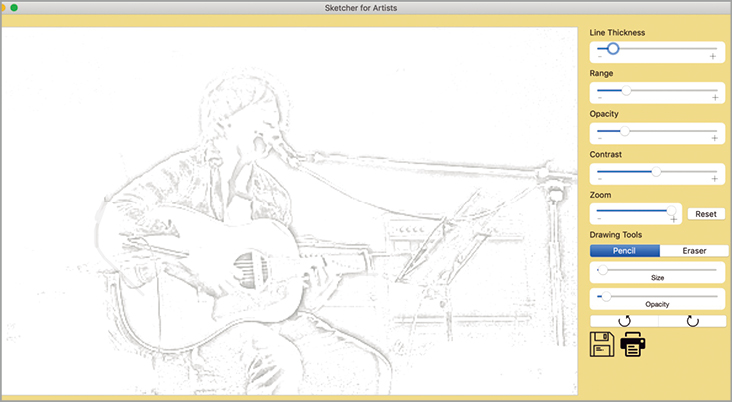
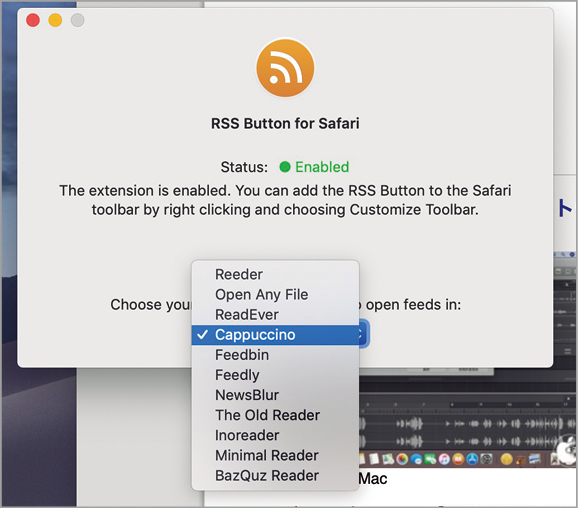


![アプリ完成間近! 歩数連動・誕生日メッセージ・タイマー機能など“こだわり”を凝縮/松澤ネキがアプリ開発に挑戦![仕上げ編]【Claris FileMaker 選手権 2025】](https://macfan.book.mynavi.jp/wp-content/uploads/2025/10/IMG_1097-256x192.jpg)
